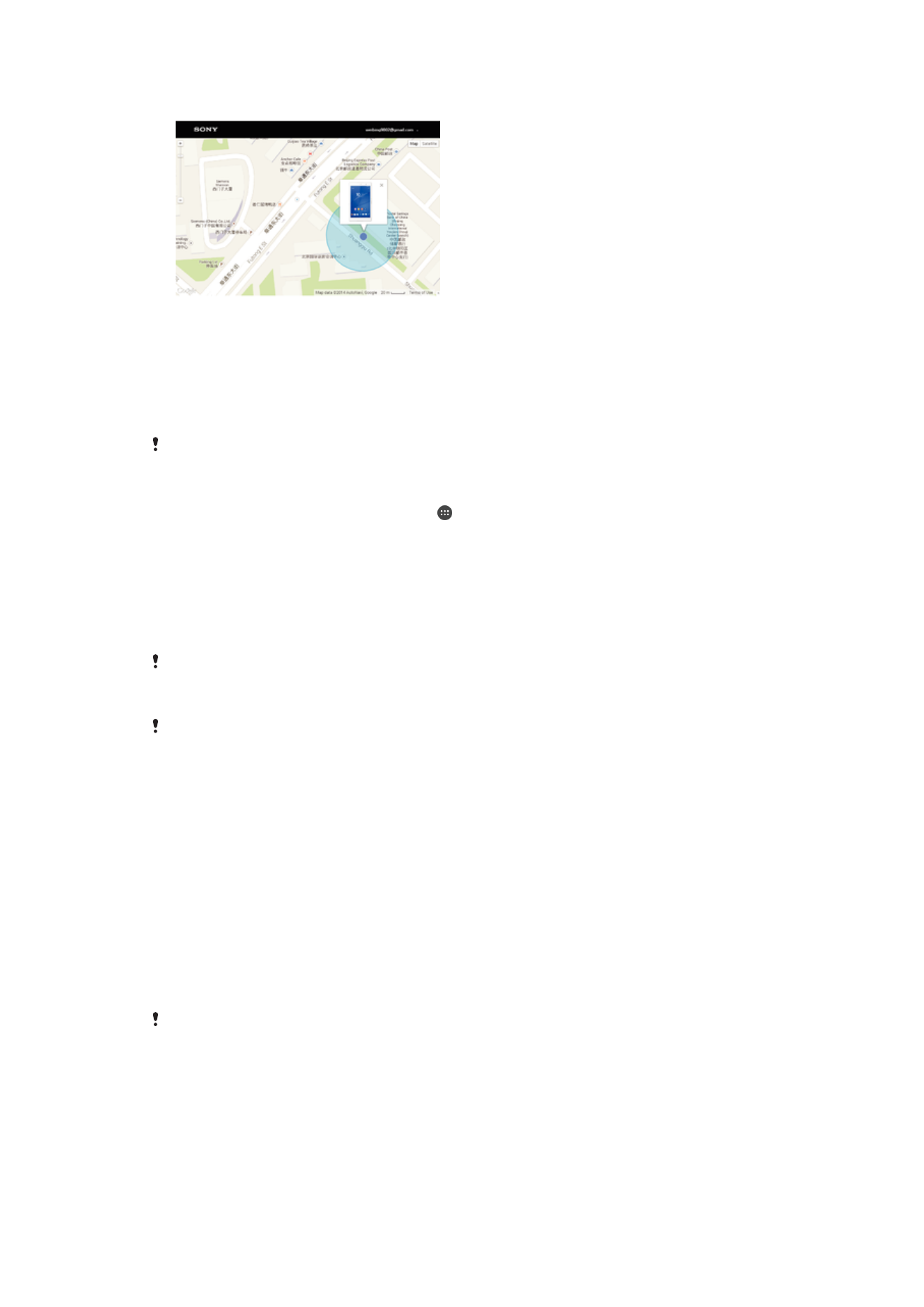
Trouver un appareil perdu
Si vous avez un compte Google™, le service web my Xperia peut vous aider à localiser
et sécuriser votre appareil en cas de perte de ce dernier. Vous pouvez :
•
Localiser votre appareil sur une carte.
•
Émettre une alerte même si l'appareil est en mode silencieux.
•
Verrouiller à distance l'appareil et afficher vos coordonnées qui seront visibles à toute
personne qui le trouve.
•
En dernier recours, effacer à distance la mémoire interne et externe de l'appareil.
Le service « my Xperia » peut ne pas être disponible dans tous les pays / régions.
Pour activer le service my Xperia
1
Dans votre Écran Accueil, appuyez sur .
2
Recherchez
Réglages > Sécurité > Protection assurée par my Xperia > Activer
et appuyez dessus.
3
Cochez la case, puis appuyez sur
Accepter.
4
Si vous y êtes invité, connectez-vous à votre compte Sony Entertainment Network
ou créez-en un si vous n'en avez pas.
5
Activez les services de localisation sur votre appareil si cette fonction n'est pas
déjà activée.
Pour vérifier que le service my Xperia est en mesure de localiser votre appareil, rendez-vous
sur
myxperia.sonymobile.com
et connectez-vous en utilisant le même compte Google™ ou
Sony Entertainment Network que celui que vous avez configuré sur votre appareil.
Si vous utilisez un appareil partagé par plusieurs utilisateurs, le service my Xperia ne peut être
utilisé que par le propriétaire.
Localiser un appareil perdu grâce au Gestionnaire d’appareils
Android™
Google™ offre un service web de localisation et de sécurité appelé Gestionnaire
d’appareils Android™ (Android Device Manager). Vous pouvez l’utiliser en parallèle avec,
ou comme alternative au service my Xperia. Si vous perdez votre appareil, vous pouvez
utiliser le Gestionnaire d’appareils Android™ afin de :
•
Localiser et afficher l’emplacement de votre appareil.
•
Faire sonner ou verrouiller votre appareil, effacer toutes vos données de l’appareil ou
encore ajouter un numéro de téléphone sur l’écran de verrouillage.
Pour de plus amples informations sur le Gestionnaire d’appareils Android™, rendez-vous
sur
www.support.google.com
.
Le Gestionnaire d’appareils Android™ ne fonctionne pas si votre appareil est éteint ou s’il ne
dispose pas d’une connexion Internet. Il est possible que le service ne soit pas disponible
dans tous les pays ou régions.
20
Il existe une version Internet de cette publication. © Imprimez-la uniquement pour usage privé.
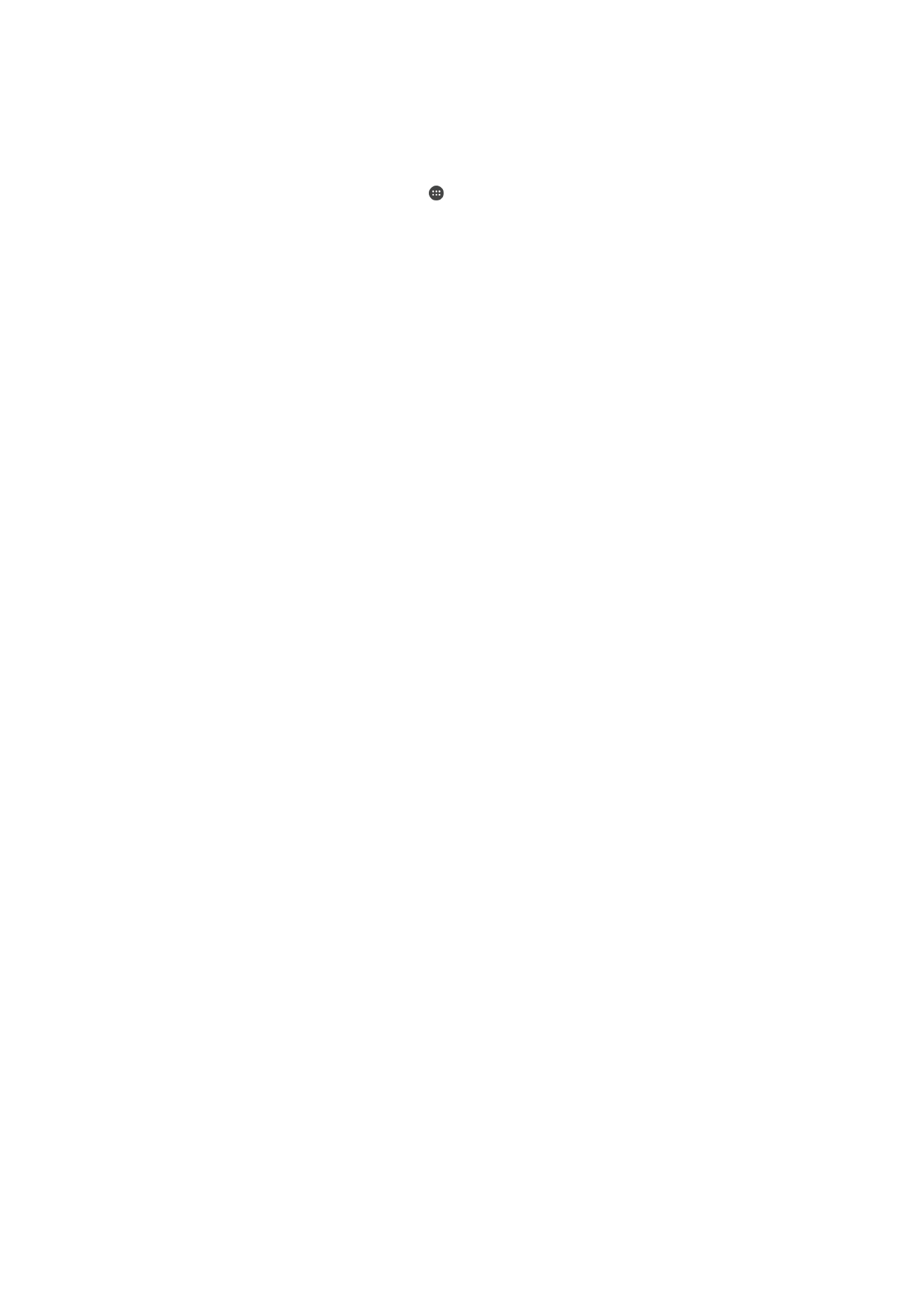
Pour activer le Gestionnaire d'appareils Android™
1
Si votre appareil comporte plusieurs comptes utilisateurs, vous devez avoir ouvert
une session en tant que propriétaire.
2
Assurez-vous que vous disposez d'une connexion aux données active et que les
services de localisation sont activés.
3
Depuis votre Écran Accueil, tapez sur .
4
Tapez sur
Réglages > Google > Sécurité.
5
Faites glisser les curseurs situés à côté de
Localiser cet appareil à distance et de
Autoriser le verrouillage et l'effacement des données à distance sur la position
Marche.
6
Si vous y êtes invité, acceptez les conditions générales en tapant sur
Activer.
7
Pour vous assurer que le Gestionnaire d'appareils Android™ peut effectivement
localiser votre appareil après l'activation du service, rendez-vous sur
www.android.com/devicemanager
et connectez-vous à votre compte Google™.
21
Il existe une version Internet de cette publication. © Imprimez-la uniquement pour usage privé.